
Вы пытаетесь играть в свою любимую игру через Client Riot, но приложение отказывается запускать? Существуют различные причины, по которым это приложение не открывает на вашем компьютере Windows 11 или Windows 10. Вы можете применить несколько исправлений, чтобы возможно решить проблему и заставить клиента работать снова. Мы покажем вам, что делать в вашем случае.
Несколько причин, по которым приложение не работает, заключаются в том, что неисправный экземпляр приложения уже работает, приложение не имеет прав администратора, приложение имеет проблемы с совместимостью, антивирус или брандмауэр вашего ПК ограничил функции приложения, и больше.
Когда Client Riot отказывается запускать, заставляйте приложение уже запущенные экземпляры, чтобы закрыть и перезагрузить приложение. Это дает приложению новое начало, возможно, решает незначительные проблемы.
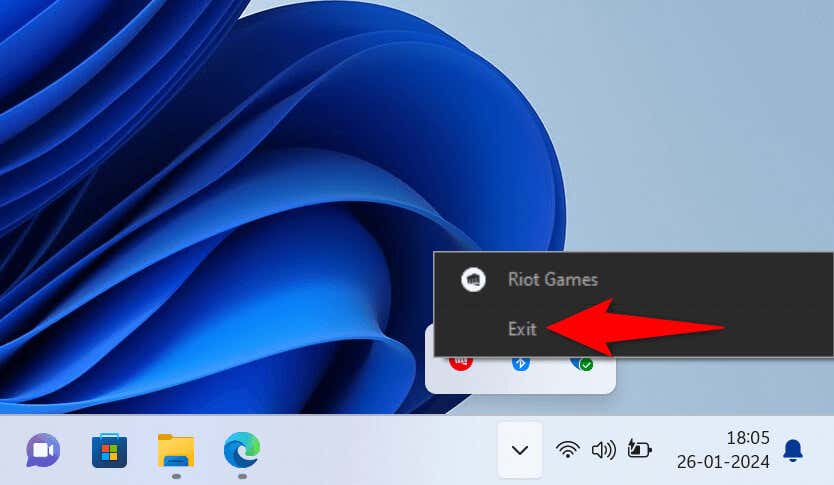
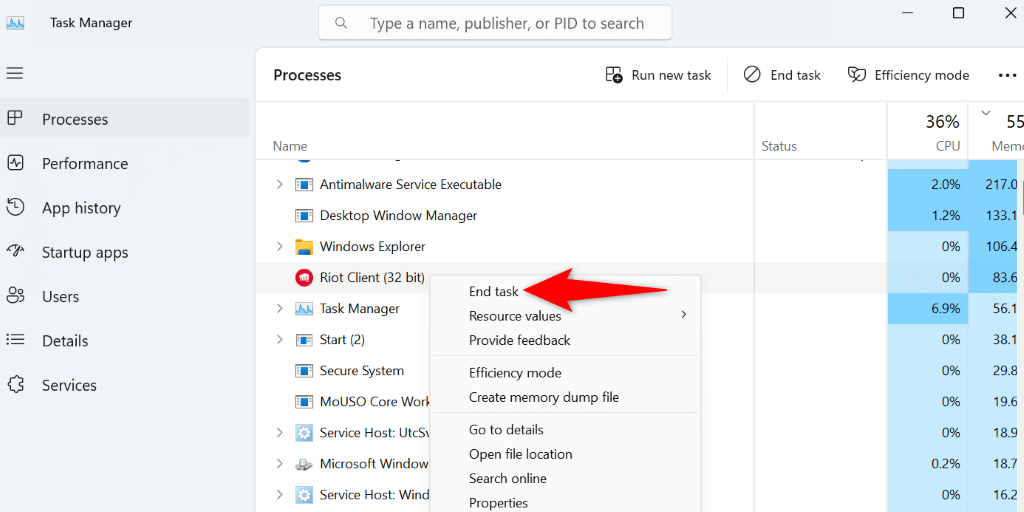
2.запустить клиент Riot в качестве администратора
Возможно, клиент Riot не имеет необходимых разрешений для функционирования. Обычно это происходит, когда вы запускаете приложение из обычной, а не аккаунта администратора. Вы можете решить проблему, запустив приложение в качестве администратора (без фактического перехода на учетную запись администратора).
Если приложение работает в режиме администратора, сделайте Windows всегда запускать клиент Riot с привилегиями администратора:.
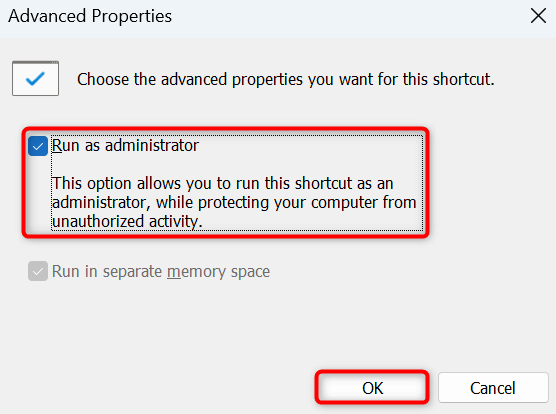
Чтобы запустить клиент Riot с правами администратора в следующий раз, дважды щелкните ярлык приложения на своем рабочем столе.
Одна из причин, по которой Client Riot не может запустить, заключается в том, что приложение имеет проблемы с совместимостью с вашей версией Windows. В этом случае используйте устранение неполадок в программе для поиска и Исправить проблемы совместимости приложения.
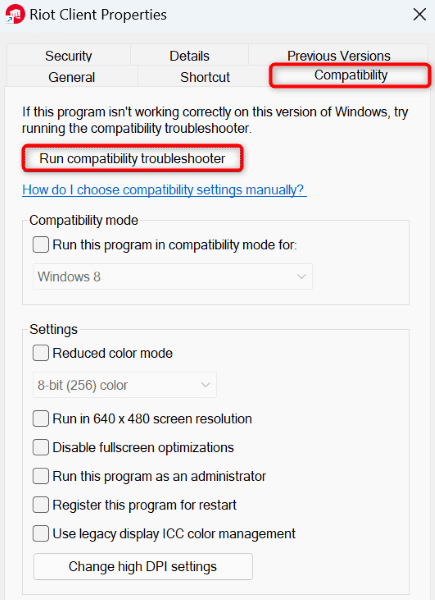
Если проблема сохраняется, ваш компьютер Windows может испытать незначительные глюки. В этом случае Дайте вашему ПК перезагрузку возможно решить эти проблемы.
Возможно, антивирус или брандмауэр вашего ПК имеют ограниченные услуги клиента Riot, что заставляет приложение не открываться. Обычно это происходит, когда антивирус или брандмауэр считают ваше приложение небезопасным. Если вы загрузили приложение из официального источника, отключите как антивирус, так и брандмауэр и посмотрите, решает ли это проблему..
Как вы отключите эти элементы, зависит от программ, которые вы используете. Вы можете Выключите встроенный антивирус Windows и брандмауэр следующим образом.

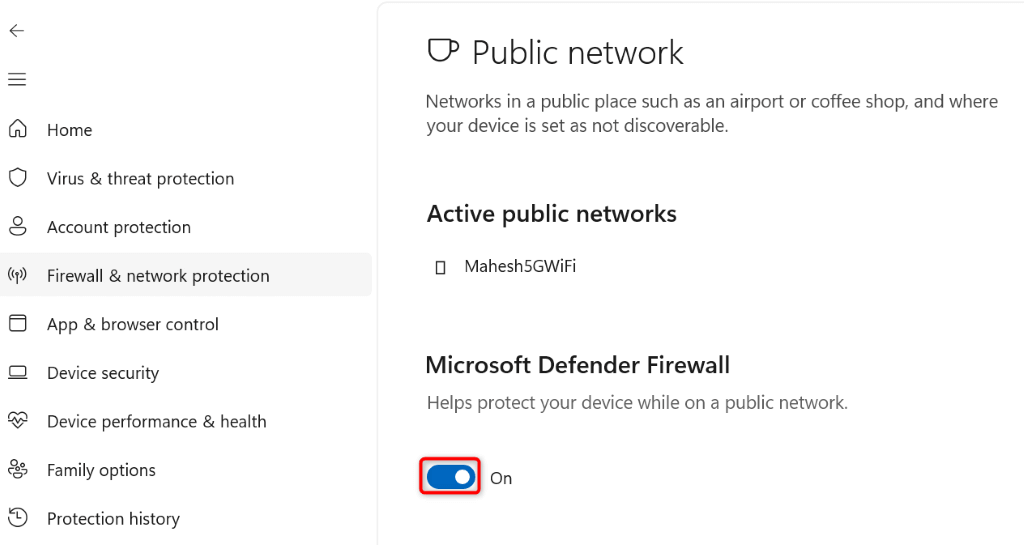
Если клиент запуска будет запускается, повторно установите антивирус и добавьте приложение в список исключений брандмауэра следующим образом:
Если Client Riot продолжает отказываться от запуска, драйверы видеокарт вашего ПК могут быть устаревшими. Многие современные приложения и игры требуют последних драйверов, и отсутствие этих драйверов заставляет эти предметы не запускаться.
В этом случае обновите драйверы графических карт, установленные в вашей системе. Вот способы сделать это..
Один из способов обновления драйверов устройств (включая графические карты) в Windows - это использование Windows Update.
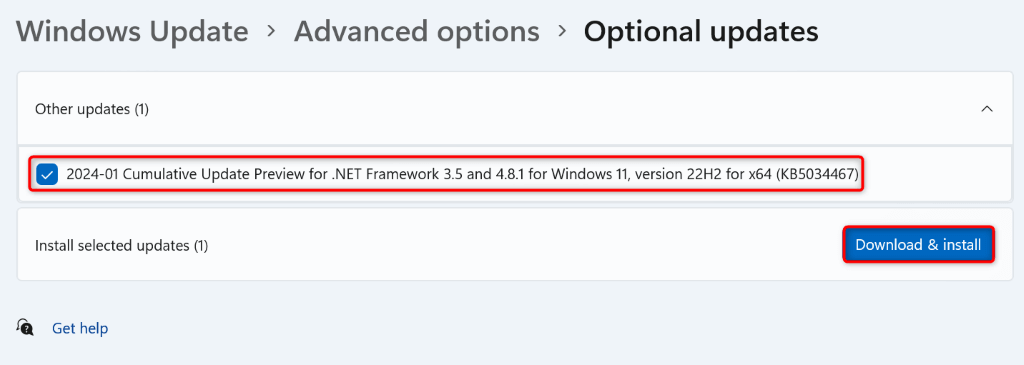
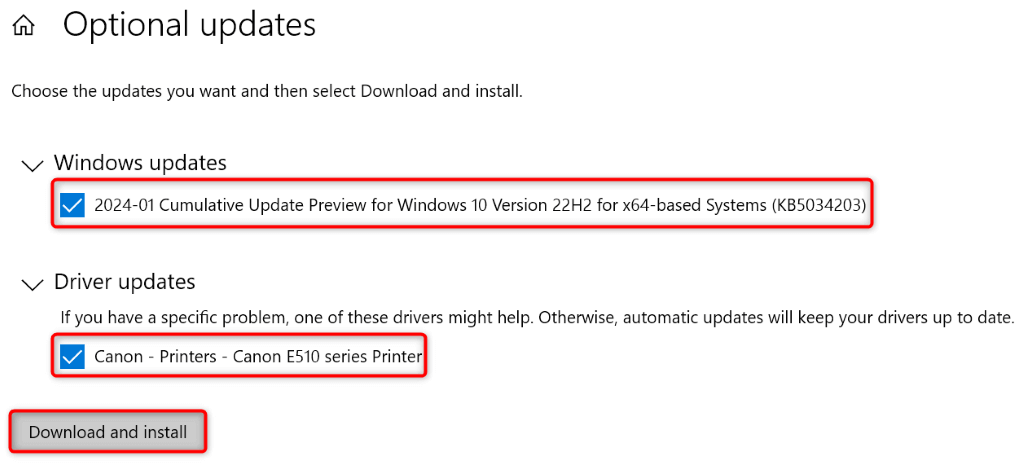
Если обновление Windows не удалось довести Установите последние драйверы для вашей видеокарты NVIDIA, вручную возьмите драйверы следующим образом:
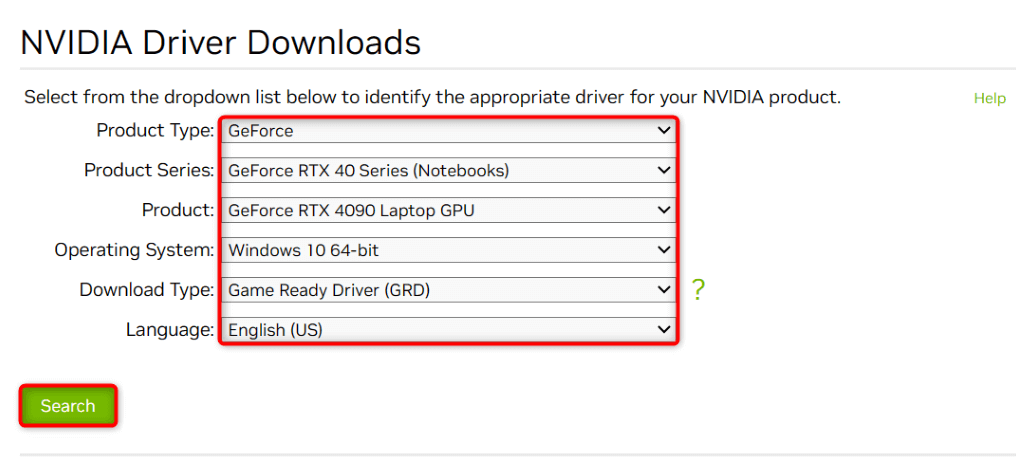
Если у вас есть графическая карта AMD и обновление Windows не установило последние драйверы, вручную получить и загрузить драйверы следующим образом:
.
Client Client, отрицающий запуск вашего игрового сессии и предотвращает получить доступ к вашим любимым играм. Если приложение продолжает не запускать, примените решения выше. Эти методы находят основную проблему и решают эту проблему, чтобы приложение снова работало. Мы надеемся, что руководство поможет вам.
.